آینه کردن صفحه نمایش گوشی (نمایشگر لپتاپ یا تلویزیون)
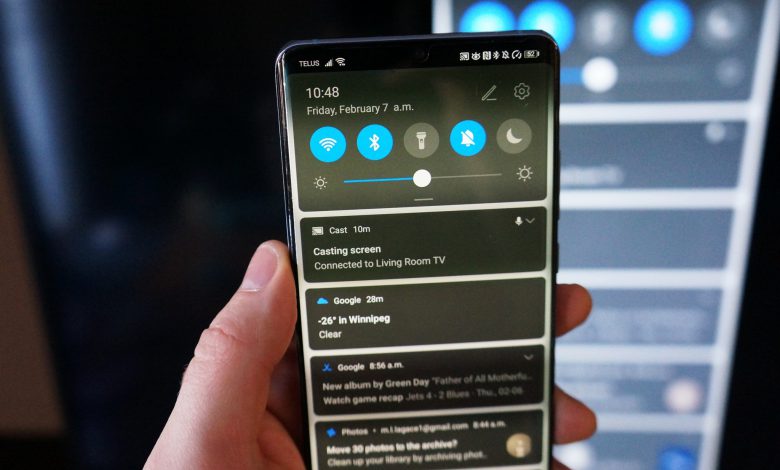
صفحه نمایش گوشی خود را به صفحه نمایش لپ تاپ یا تلویزیون خود منعکس کنید
Screen Mirroring اساساً انتقال فوری محتوای صفحه به صفحه نمایش دستگاه دیگری است. کاربران دستگاه های هوشمند اندرویدی این امکان را دارند که محتوای صفحه نمایش دستگاه خود را به صفحه دستگاه هایی مانند لپ تاپ، تلویزیون و غیره منعکس کنند. از طریق روش های خاصی در این مقاله روش های آینه کاری صفحه نمایش دستگاه اندرویدی را شرح و توضیح می دهیم.
در سال ۲۰۱۳، گوگل شروع به ارائه دانگل ویژه ای به نام Chromecast کرد که به کاربران دستگاه های اندرویدی اجازه می داد محتوای دستگاه خود را روی صفحه نمایش محصولات دیگر مانند تلویزیون، لپ تاپ و غیره منعکس کنند. Chromecast یک دستگاه الکترونیکی بسیار کوچک است که شبیه یک درایو فلش است. با استفاده از این دانگل می توانید محتوای نمایشی دستگاه اندرویدی خود را بدون هیچ مشکلی بر روی نمایشگر محصولات دیگر آینه کنید.
از طرفی به کمک مرورگر گوگل کروم و برنامه های مخصوص آن می توان محتویات دستگاه اندروید را روی لپ تاپ و کامپیوتر با مرورگر گوگل کروم نمایش داد. این روش مستلزم اتصال کابل USB است و فرآیند انعکاس نمایشگر به صورت بی سیم انجام نمی شود. در این مقاله قصد داریم روش های کلی برای آینه یا ریختن محتوای دستگاه های اندرویدی به نمایش محصولاتی مانند لپ تاپ، کامپیوتر، تلویزیون و … را به شما آموزش دهیم. در صورت نیاز به توضیح بیشتر در مورد هر یک از بخش ها و موقعیت های شرح داده شده، می توانید با تلفن های ذکر شده با کارشناسان تماس بگیرید و از آنها راهنمایی دقیق تری بخواهید.
آموزش نحوه نمایش آینه با استفاده از مرورگر گوگل کروم
برای انعکاس محتوای صفحه نمایش دستگاه خود با استفاده از مرورگر گوگل کروم، باید برنامه خاصی را نصب کنید. در این روش باید دستگاه اندرویدی خود را با استفاده از کابل USB به دستگاه مورد نظر متصل کنید. از آنجایی که این عملیات از طریق مرورگر کروم انجام می شود، نصب آن بر روی دستگاه مورد نظر ضروری و ضروری است، برای انجام این کار باید مراحل زیر را طی کنید:
ابتدا به تب تنظیمات دستگاه اندرویدی خود بروید.
سپس گزینه All About Phone را انتخاب کنید.
هفت بار پشت سر هم روی Build Number کلیک کنید.
حالا به منوی تنظیمات دستگاه اندرویدی خود برگردید و این بار روی Developer Options کلیک کنید.
تیک گزینه USB Debugging را بردارید.
اکنون برنامه Vysor را از لینک زیر دانلود کنید.
دستگاه Android خود را با استفاده از کابل USB به رایانه مورد نظر متصل کنید.
مرورگر Chrome را در رایانه خود راه اندازی کنید و chrome://apps را در نوار آدرس آن تایپ کنید.
برنامه Vysor ارائه شده در لیست را راه اندازی کنید.
بر روی گزینه Find Devices کلیک کنید.
دستگاه خود را از لیست موجود بیابید و آن را انتخاب کنید و در نتیجه از انعکاس آن در صفحه رایانه بهره ببرید.
در صورت نیاز به توضیح بیشتر در مورد هر یک از بخش ها و مراحل شرح داده شده، می توانید با تلفن های ذکر شده با کارشناسان تماس بگیرید و از آنها راهنمایی دقیق تری بخواهید.
با نحوه استفاده از دانگل Chromecast برای انعکاس بی سیم صفحه آشنا شوید
اگر می خواهید با دانگل Google Chromecast صفحه دستگاه اندرویدی خود را به صورت بی سیم به صفحه دستگاه هایی مانند رایانه، لپ تاپ یا تلویزیون منعکس کنید، دو حالت مختلف پیش روی شما قرار دارد. مورد اول مربوط به شرایطی است که دستگاه اندرویدی شما دارای استوک یا نسخه اصلی اندروید ۴٫۴ یا بالاتر باشد. سری محصولات Nexus و نسخههای Google Play دستگاههای Android بهطور پیشفرض از نسخه استاندارد سیستم عامل اندروید استفاده میکنند. اندروید استوک یا اورجینال یعنی نسخه ای از این سیستم عامل که دستخوش تغییراتی نشده و رابط کاربری به آن اضافه نشده است.
تحت این شرایط، میتوانید از طریق برنامه Chromecast با سرویسهای Google بهروزرسانیشده به نسخه ۵٫۰ یا سرویسهای Google 0.5، صفحه دستگاه Android را به دستگاه مورد نظر منعکس کنید. برای این کار باید مراحل زیر را طی کنید. توجه داشته باشید که مراحل زیر باید در دستگاههای دارای اندروید ۴٫۴ یا بالاتر و نسخه استوک آن انجام شود.
چگونه صفحه نمایش دستگاه اندرویدی را آینه کنیم
ابتدا دانگل Chromecast را به دستگاه مورد نظر متصل کرده و سپس آن را روشن کنید.
Chromecast و دستگاه مورد نظر را به یک شبکه اینترنتی مشترک و یکسان وصل کنید.
سپس به بخش تنظیمات دستگاه اندرویدی خود مراجعه کنید.
روی Cast Screen کلیک کنید. این بخش لیستی از دستگاه های متصل به Chromecast را نمایش می دهد.
از لیست موجود، دستگاه مورد نظر را که دانگل Chromecast به آن متصل است، انتخاب کنید.
محتوای صفحه نمایش دستگاه اندرویدی شما پس از انجام مراحل ذکر شده به سادگی به نمایشگر دستگاه مورد نظر منعکس می شود. برای کسب اطلاعات بیشتر در مورد دستگاه هایی که بدون نیاز به اپلیکیشن خارجی چنین قابلیت هایی را در اختیار کاربر قرار می دهند، می توانید با کارشناسان تماس گرفته و از آنها راهنمایی بخواهید.
اما حالت و شرایط دوم مربوط به زمانی است که دستگاه هوشمند اندرویدی شما از سیستم عامل اندروید استوک نسخه ۴٫۴ یا بالاتر استفاده نمی کند یا اصلا از اندروید استوک استفاده نمی کند. تمام محصولات معمولی از شرکت هایی مانند سونی، سامسونگ، هواوی و غیره. در این دسته قرار می گیرند. مراحل زیر را دنبال کنید تا محتوای صفحه این دستگاههای اندرویدی را به رایانه شخصی، لپتاپ یا تلویزیون خود بازتاب دهید:
نمایشگر را در دستگاه اندرویدی آینه کنید
دانگل Chromecast را به دستگاه مورد نظر متصل کنید و سپس آن را روشن کنید.
سپس در مرحله بعد باید کروم کست و دستگاه مورد نظر را به یک شبکه اینترنتی مشترک متصل کنید.
اگر برنامه Chromecast را ندارید، برنامه Chromecast خود را با مراجعه به فروشگاه Google Play در دستگاه Android خود دانلود و نصب کنید.
برنامه Chromecast را در دستگاه اندرویدی خود اجرا کنید و سپس روی گزینه Cast Screen کلیک کنید.
دستگاه مورد نظر را که دانگل Chromecast به آن متصل است از لیست موجود انتخاب کنید.
پس از انجام مراحل فوق، اطلاعات و محتوای نمایشگر دستگاه اندرویدی شما به سادگی بر روی نمایشگر دستگاه مورد نظر منعکس می شود. در صورت وجود هرگونه مشکل یا سوال می توانید با ما تماس بگیرید و راهنمایی دقیق تری بخواهید.

